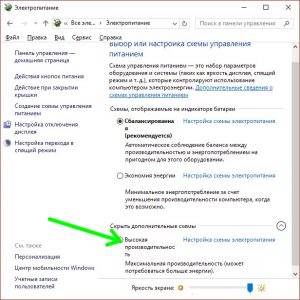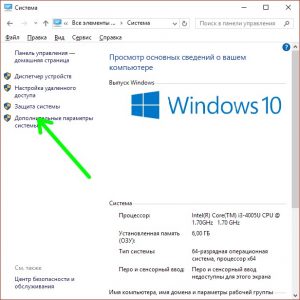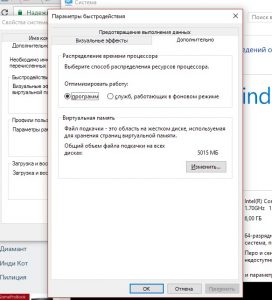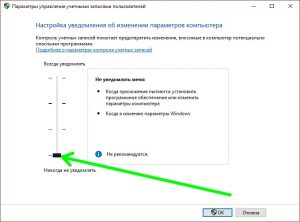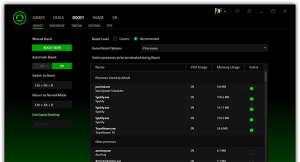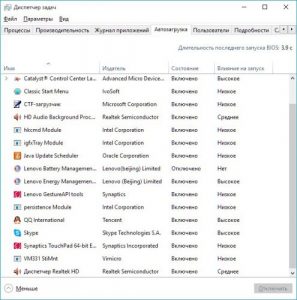Как повысить производительность в играх? Советы для слабых ПК.

Игрострой не стоит на месте. Современные игры всё больше и больше требуют от вашего ПК. Однако, менять своё железо, чтобы угнаться за постоянно развивающейся игровой индустрией, может вылиться в огромные материальные затраты. Впрочем, есть несколько способов выжать максимум из того железа, что у вас уже есть.
Упорядочивание данных на дисках.
Когда все файлы хранятся в одном месте, это может сильно перегружать компьютер. Для обеспечения быстродействия следует всё точно распределить. Систему и прочие программные файлы лучше всего хранить на диске C. Игры и прочие сторонние файлы лучше же распределить по другим локальным дискам.
Восстановление системы
В вашем ПК существует функция установления неких точек для восстановления компьютера. Если она вам не нужна, то для увеличения быстродействия можно отключить эту функцию.
Обновления Системы
Автоматические обновления можно отключить – это поможет ПК работать слегка быстрее. Когда отключите, не забудьте иногда посматривать в центр обновлений, чтобы проверять патчи.
Энергопотребление
В разделе «Электропитание» панели управления включаем «Высокая производительность». Это позволит поставлять вашему железу получать максимальные ресурсы для быстродействия.
Корзина
Ставим минимальный возможный размер файла для корзины. Это делается в свойствах вот здесь.
Файл подкачки
В вашей системе имеется функция, именуемая файлом подкачки. Это то, куда из оперативной памяти выгружаются не выполняющиеся в текущее время действия. Это пополняет уже наличествующую ОЗУ, так что для быстродействия его параметры следует переставить. Откроем панель управления далее «Система», затем «Дополнительные параметры системы».
В «Дополнительно» щёлкаем по кнопке «Параметры», затем «Параметры быстродействия» и перенаправляемся на раздел «Дополнительно», и в меню «Виртуальная память» вот ваши шаги:
- Проверяем, чтобы файл подкачки был на диске, который работает быстрее всех.
- Отключаем функцию авто определения размера файла, и выбираем его вручную, так чтобы размеры исходных и максимальных были равными. Величину файла ставим так, дабы в общем с вашей оперативной памятью было 6-8 гигабайт.
- Уберём звуковые оформления в меню «Персонализация».
Драйвера
Тут всё просто. Всегда проверяйте наличие обновлений для своих «дров». Это очень важно для производительности, поверьте.
Отключение UAC
Выключите уведомления в утилите контроля. Это, правда, понизит безопасность, но повысит быстродействие.
Охлаждение
Охлаждение – один из краеугольных камней производительности вашего железа. Лучше всего юзать утилиты, к примеру MSI Afterburner, в ней есть возможность поставить нужные настройки для кулеров.
Программы-бустеры
Ощутимо увеличить производительность в играх помогут ускорители, пожалуй, лучшая такая программа – Razor Cortex. В ней имеется возможность автоматически выставить самые оптимальные настройки для игр на вашем компьютере.
Антивирус
Когда есть 100% уверенность, что вы не поймаете вирус, то антивирусные программы можно отключать. Это делается, так как они сами по себе забирают для себя очень много ресурсов компьютера. Однако не забывайте держать базы актуальными и регулярно проверяйте свой ПК на предмет заразы.
Автозагрузка
Обязательно посмотрите в автозагрузку. Там могут иметься очень много программ, съедающих память.
Оптимизировали свой ПК?
Теперь ваш ПК стал значительно быстрее, а это значит вы можете проверить, пойдет ли на нем какая нибудь игра. У нас кстати завалялся такой сервис, здесь вы можете проверить совместимость вашего ПК с более чем 500 играми!
Спасибо за внимание!
Надеюсь, моя статья помогла вам, и ваш ПК заработал быстрее. Удачи вам на геймерском поле!